Wie Sie in Photoshop ein Bild zuschneiden
von  Lina Thorne • Aktualisiert · Gepostet in der Kategorie Bilder zuschneiden
Lina Thorne • Aktualisiert · Gepostet in der Kategorie Bilder zuschneiden
Stellen Sie sich vor, Sie haben ein tolles Foto gemacht, aber wenn Sie es auf Ihren Computer hochladen, stellen Sie fest, dass die Komposition falsch ist oder dass zu viel Platz um das Motiv herum ist. Es gibt keinen Grund, enttäuscht zu sein und zu denken, dass Ihr Meisterwerk völlig ruiniert ist. Zum Glück ist es im Zeitalter der digitalen Fotografie unglaublich einfach, ein Bild zuzuschneiden. Mit nur wenigen Klicks können Sie überflüssige Teile entfernen und Ihre Komposition makellos machen.
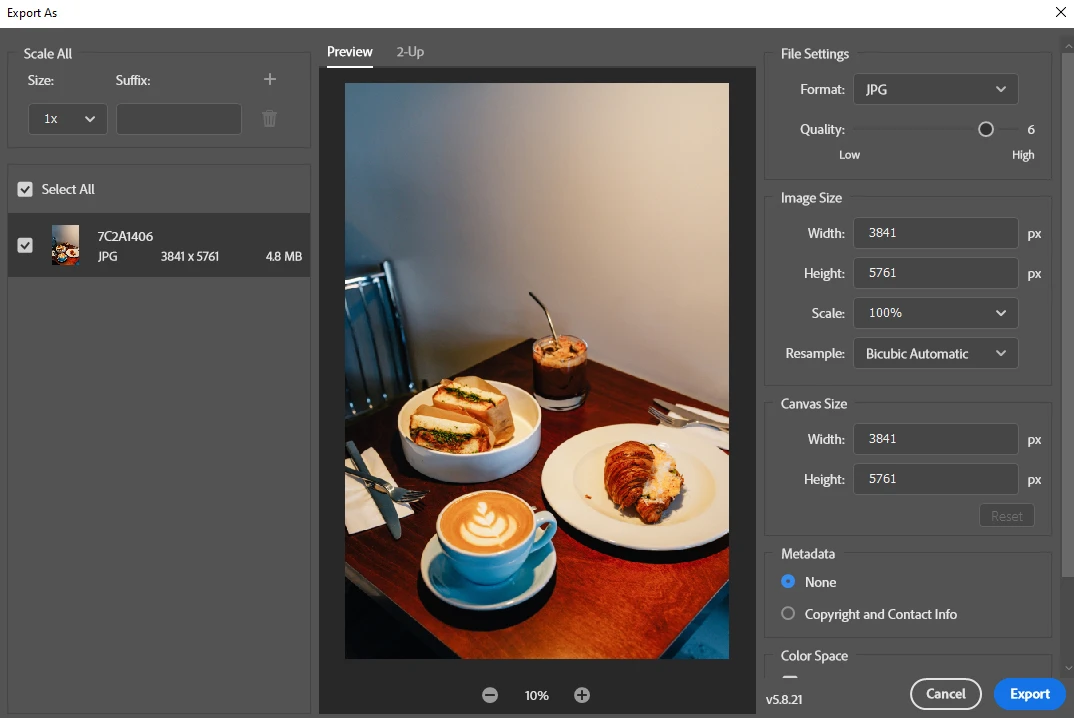
Photoshop ist heutzutage wahrscheinlich die bekannteste und vielseitigste Bildbearbeitungssoftware. Es bietet eine atemberaubend große Auswahl an Werkzeugen und Funktionen - von grundlegenden bis zu fortgeschrittenen; einschließlich allem, was Sie zum Zuschneiden eines Bildes benötigen.
In der Tat gibt es mehrere Möglichkeiten, wie Sie in Photoshop Ihr Bild zuschneiden können. Das Watermarkly-Online-Tool zum Bilder zuschneiden könnte jedoch eine bequemere Option sein, da Sie nichts herunterladen und installieren müssen. Das heißt, wenn Sie nicht bereits Photoshop haben.
In diesem Post erfahren Sie alles darüber, wie Sie ein Bild in diesen beiden Anwendungen zuschneiden können, einschließlich der Schritte, die Sie unternehmen müssen, um die gewünschten Ergebnisse zu erzielen.
Schauen wir es uns an!
Wie Sie mit dem Freistellungswerkzeug in Photoshop ein Bild zuschneiden
Um alle überflüssigen Teile Ihres Bildes in Photoshop loszuwerden, können Sie das Freistellungswerkzeug verwenden. Keine Sorge, es ist viel einfacher, als Sie vielleicht erwarten.
Hier erfahren Sie, wie Sie das Freistellungswerkzeug verwenden:
- Starten Sie Photoshop.
- Wählen Sie “Datei” > “Öffnen” und dann das Foto aus, das Sie bearbeiten möchten.
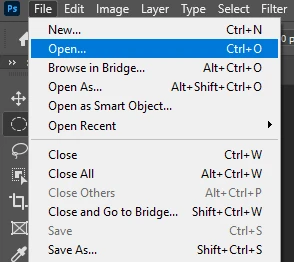
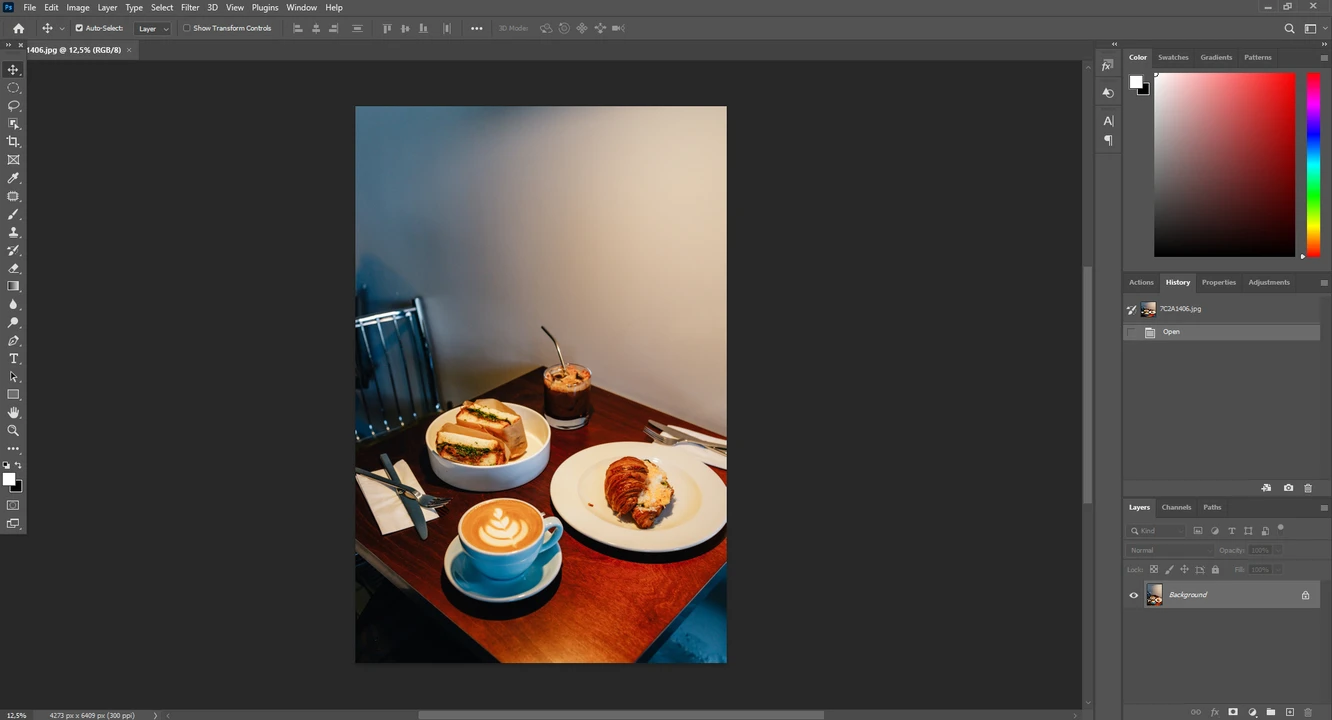
- Um auf das Freistellungswerkzeug zuzugreifen, drücken Sie “C” oder klicken Sie auf das Symbol in der Symbolleiste.
- Die Grenzen des Freistellungsbereichs werden auf Ihrem Bild angezeigt.
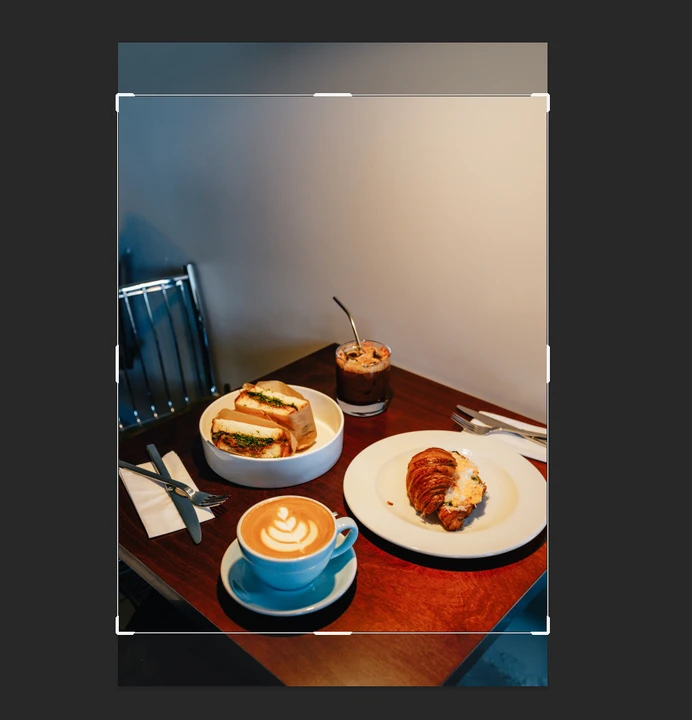
- Vergewissern Sie sich, dass die Option “Außerh. lieg. Pixel löschen” am oberen Rand deaktiviert ist. Andernfalls verlieren Sie die Pixel der freigestellten Bereiche.
- Sie können auch das Dropdown-Menü für die Optionen öffnen. Hier finden Sie “B x H x Auflösung”. Damit können Sie den Freistellungsbereich nach Belieben anpassen, allerdings nur, wenn die Felder rechts daneben leer sind und keine Werte enthalten.
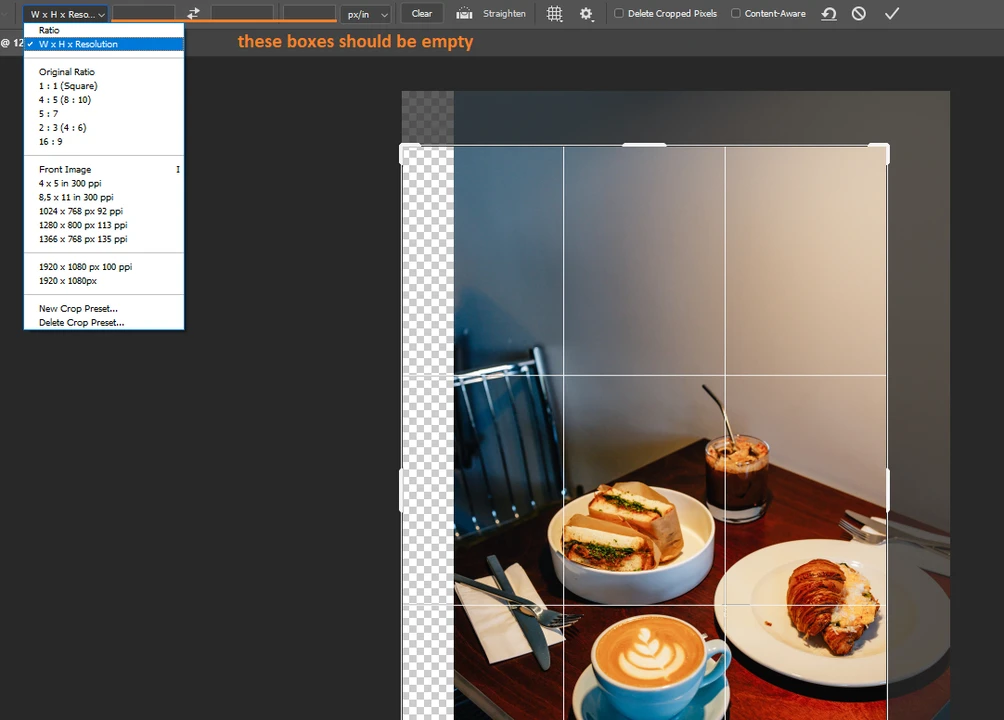
- Alternativ können Sie auch “Originale Proportion” auswählen. Auf diese Weise wird das ursprüngliche Verhältnis von Höhe und Breite beibehalten.
- Das Linealsymbol in der oberen Leiste ist das Gerade-ausrichten-Werkzeug. Sie können es verwenden, um einen schiefen Horizont zu korrigieren.
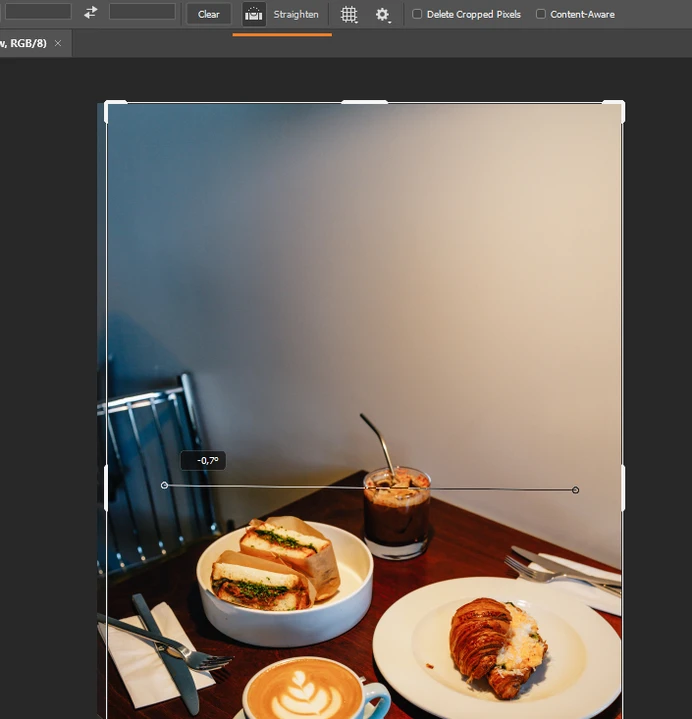
- Wenn Sie Ihr Bild freistellen möchten, um die Komposition zu verbessern, ist es eine gute Idee, die Raster-Überlagerung zu verwenden. Sie können zum Beispiel “Goldene Spirale” aktivieren. Klicken Sie dazu oben auf das Raster-Symbol und wählen Sie die gewünschte Option aus.
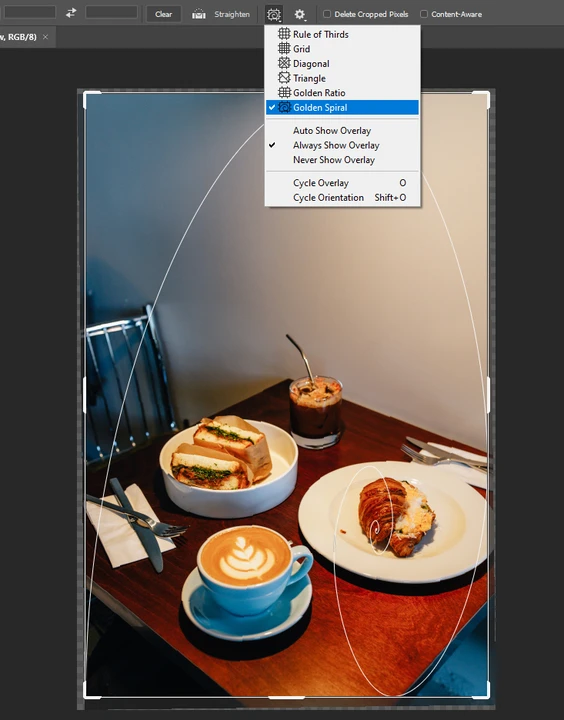
- Ziehen Sie die Ränder des Freistellungsbereichs, um dessen Größe zu ändern. Positionieren Sie ihn, wie Sie möchten. Drücken Sie die Eingabetaste, um ihn anzuwenden.
- Wählen Sie “Datei” > “Exportieren” > “Exportieren als” aus. Legen Sie bei Bedarf die Einstellungen fest und klicken Sie dann auf “Exportieren”. Auf diese Weise haben Sie die Möglichkeit, Ihr freigestelltes Bild als Kopie zu speichern, falls Sie das Original unverändert behalten möchten.
Wie Sie in Photoshop ein Bild auf einen Kreis zuschneiden
Wenn Sie Ihr rechteckiges Bild in einen Kreis oder ein Oval verwandeln möchten, ist das Auswahlellipse-Werkzeug in Photoshop genau das Richtige für Sie. Sehen wir uns an, wie Sie das erreichen:
- Öffnen Sie Photoshop und importieren Sie das Bild, das Sie zuschneiden möchten.
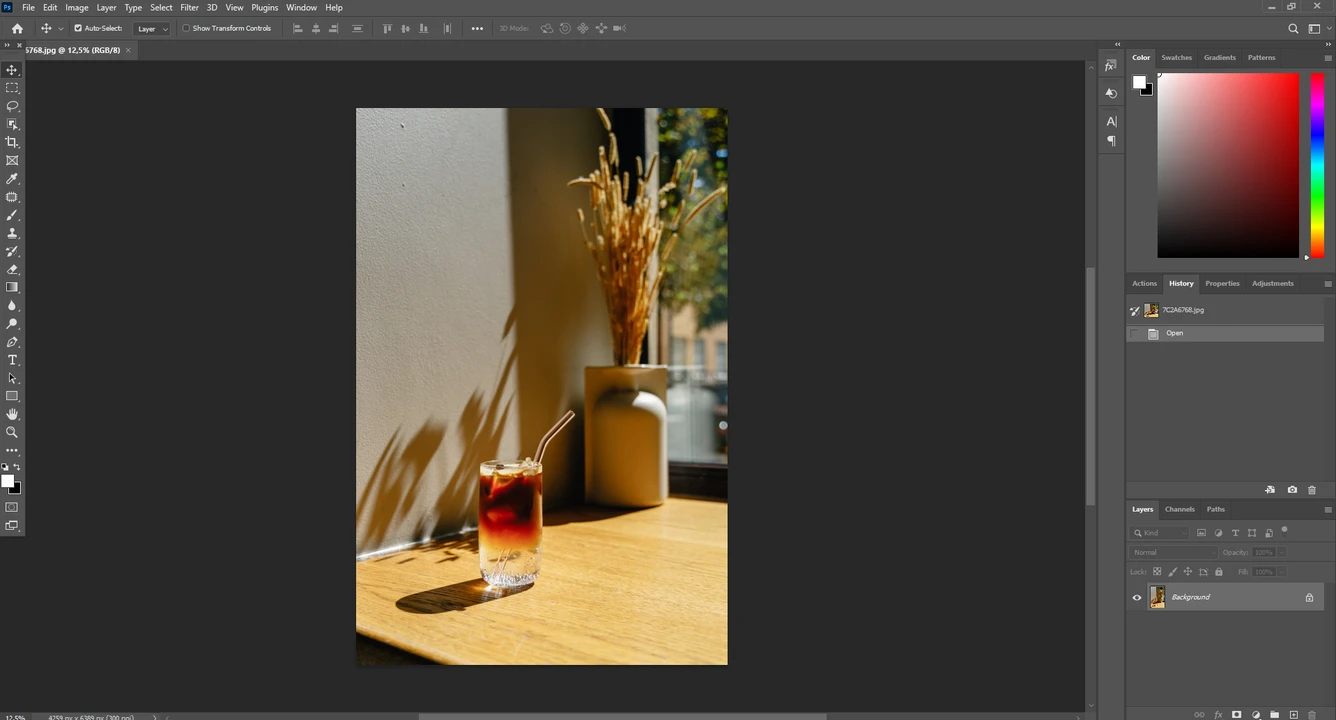
- Klicken Sie auf das Auswahlellipse-Werkzeug, um es auszuwählen. Wenn Sie keine Ellipse, sondern ein Rechteck sehen, ist das kein Problem. Klicken Sie mit der rechten Maustaste auf das Rechteck und wählen Sie in dem kleinen Dropdown-Menü die Ellipse aus. Sie können auch “M” drücken, um das Auswahl-Werkzeug zu aktivieren.
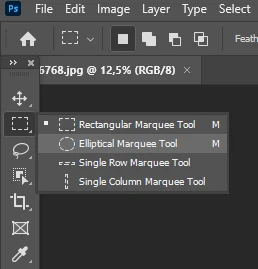
- Zeichnen Sie einen Kreis auf Ihrem Bild, indem Sie die Umschalttaste gedrückt halten, während Sie klicken und den kreisförmigen Bereich ziehen. Sie können den Kreis bei Bedarf neu positionieren.

- Sobald Sie den Bereich ausgewählt haben, den Sie rund zuschneiden möchten, klicken Sie auf das Symbol für die Ebenenmaske.
- Drücken Sie die Strg-Taste unter Windows oder die Cmd-Taste unter Mac und klicken Sie auf die Maske im Ebenenbedienfeld, um die Maske als Auswahl zu laden.
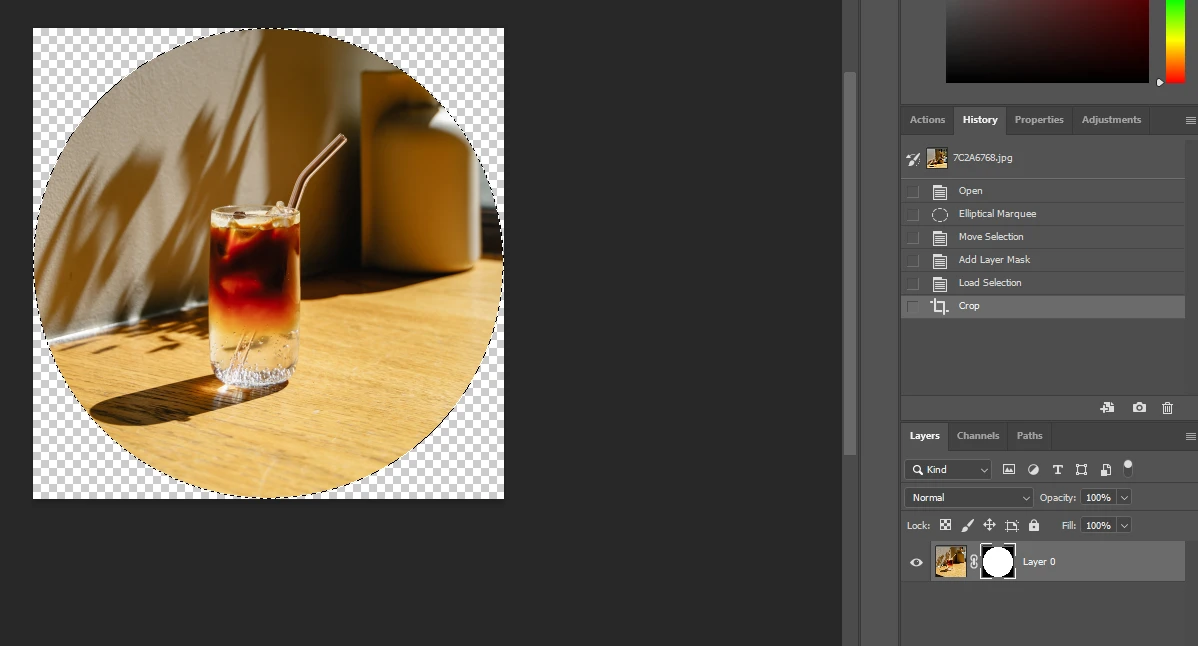
- Wählen Sie “Bild” > “Freistellen” aus. Voilà! Ihr Bild ist zugeschnitten, oder freigestellt, wie dies hier in Photoshop genannt wird.
- Sie müssen Ihr Bild im PNG-Format exportieren, wenn Sie den transparenten Hintergrund behalten möchten. Wenn Sie Ihr Bild als JPG exportieren, wird der Bereich um den Kreis weiß sein, da JPG keine Transparenz unterstützt. Um Ihr zugeschnittenes Bild zu exportieren, wählen Sie “Datei” > “Exportieren” > “Exportieren als” aus. Wählen Sie in den Exporteinstellungen das Format “PNG” aus und stellen Sie sicher, dass das Kästchen neben “Transparenz” markiert ist.
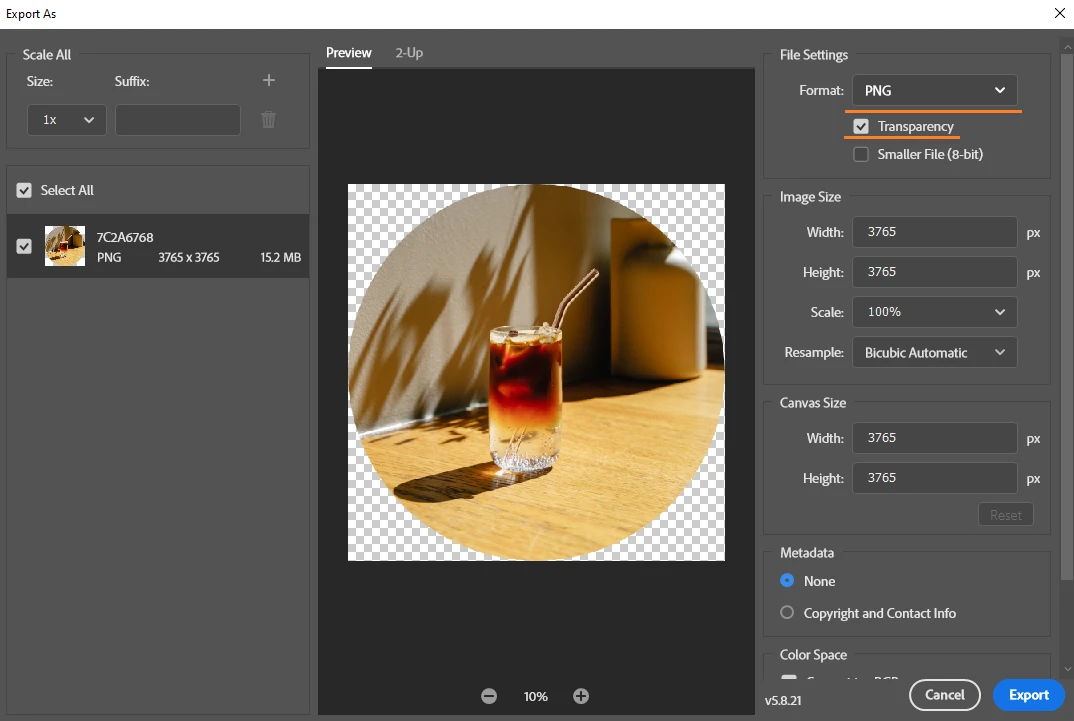
Wie Sie mit einer Schnittmaske in Photoshop ein Bild zuschneiden
Schnittmasken sind ideal, wenn Sie eine große Textebene haben oder Ihr Foto auf eine bestimmte Form zuschneiden möchten. Sie müssen die folgenden Schritte ausführen:
- Starten Sie Photoshop und öffnen Sie dann das Bild, das Sie zuschneiden möchten.
- Erstellen Sie eine neue Datei. Wählen Sie “Datei” > “Neu” aus. Legen Sie die Einstellungen fest. Ihr neues Bild kann weiß, schwarz oder transparent sein, oder Sie können im Dropdown-Menü “Hintergrundinhalt” die Option “Benutzerdefiniert” auswählen und eine beliebige andere Farbe auswählen. Nehmen wir zum Beispiel Grau.
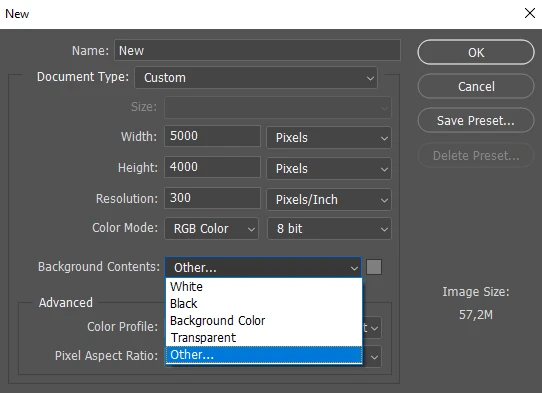
- Klicken Sie auf “OK” und Sie werden Ihr neues Bild sehen.
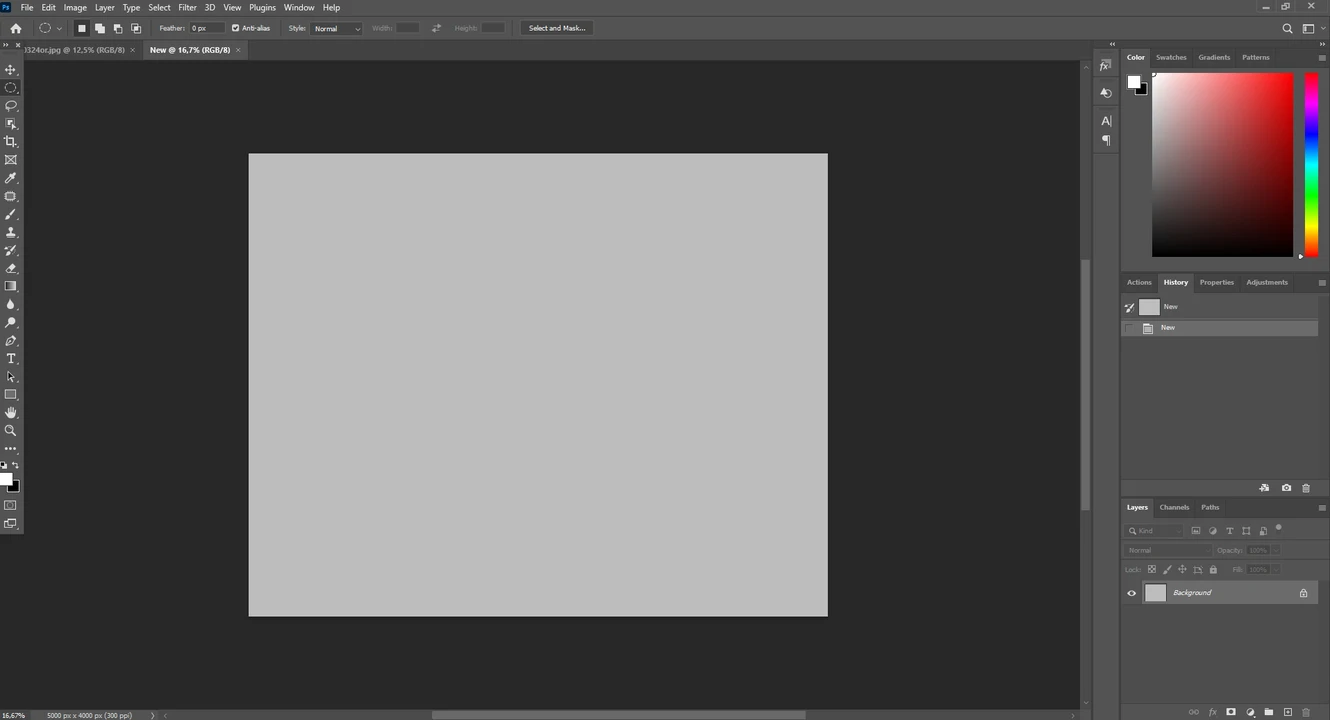
- Wählen Sie das Text-Werkzeug aus und fügen Sie Ihrer neuen Datei eine Textzeile hinzu.
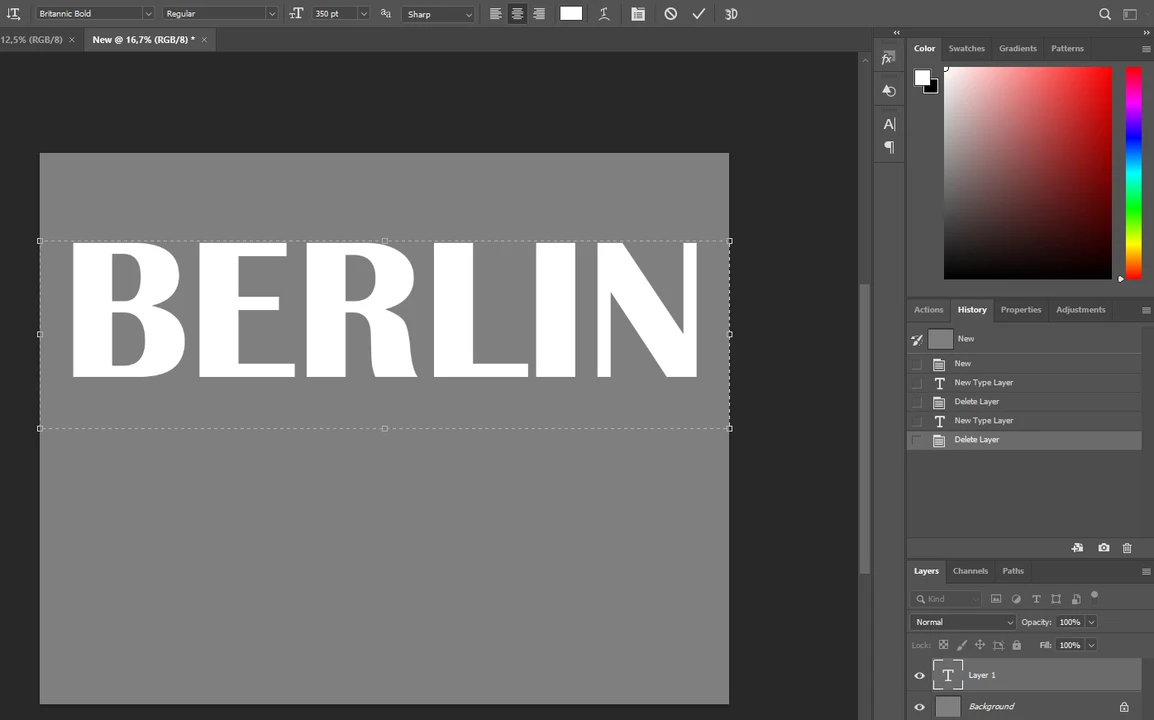
- Wechseln Sie zu Ihrem Foto. Drücken Sie Strg/Cmd + A und dann Strg/Cmd + C.
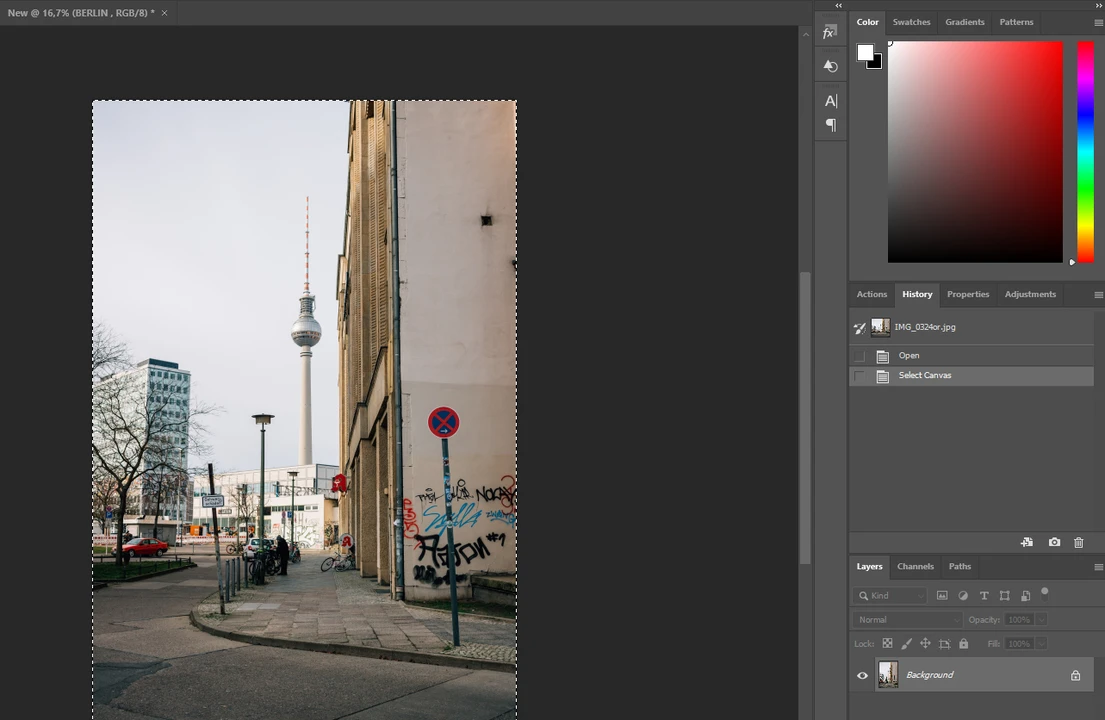
- Wechseln Sie zurück zur neuen Datei und drücken Sie Strg/Cmd + V. Ihr Foto erscheint auf einer neuen Ebene.
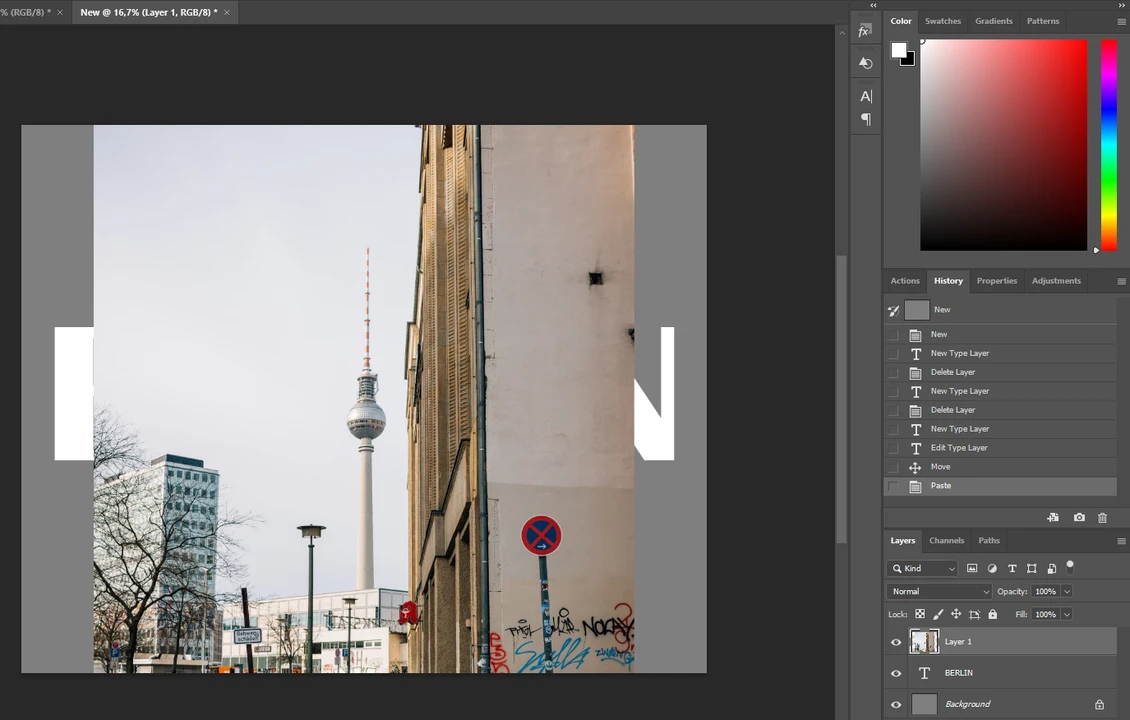
- Sie können die Tastenkombination Strg/Cmd + T drücken, um “Frei transformieren” zu aktivieren und Ihr Foto größer oder kleiner zu machen.
- Ziehen Sie die Ebene mit Ihrem Foto über die Ebene mit dem Text.
- Klicken Sie mit der rechten Maustaste auf die Ebene mit dem Foto und wählen Sie “Schnittmaske erstellen”. Ihr Foto wird auf die Form Ihres Textes zugeschnitten.
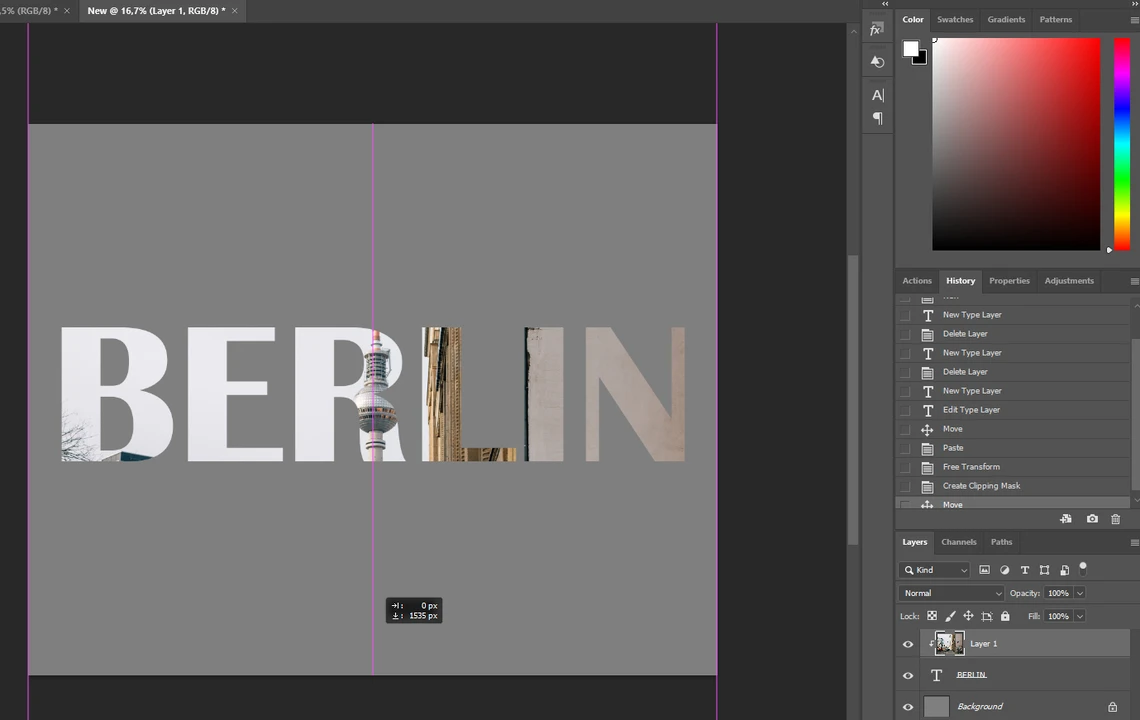
- Sie können den Text verschieben, wenn Sie möchten. Sie können auch das Foto selbst verschieben oder verändern.
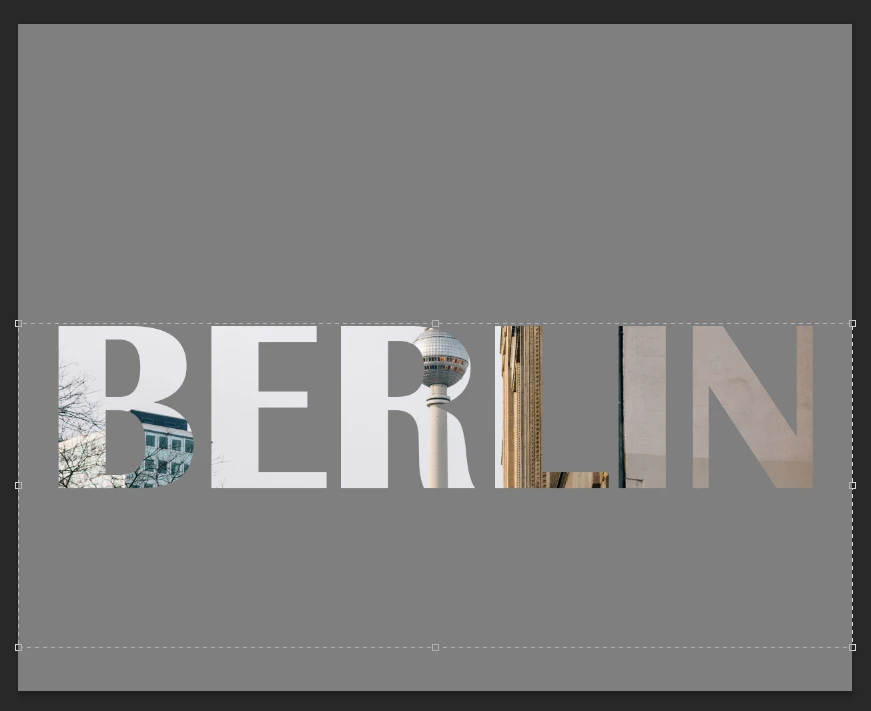
- Sie können auch sowohl die Text- als auch die Fotoebene auswählen, indem Sie die Umschalttaste gedrückt halten und auf die zweite Ebene klicken. Klicken Sie dann auf das Kettensymbol, um diese beiden Ebenen miteinander zu verbinden. Auf diese Weise können Sie den Text auf dem grauen Bild verschieben, aber das Foto im Text bleibt unverändert.
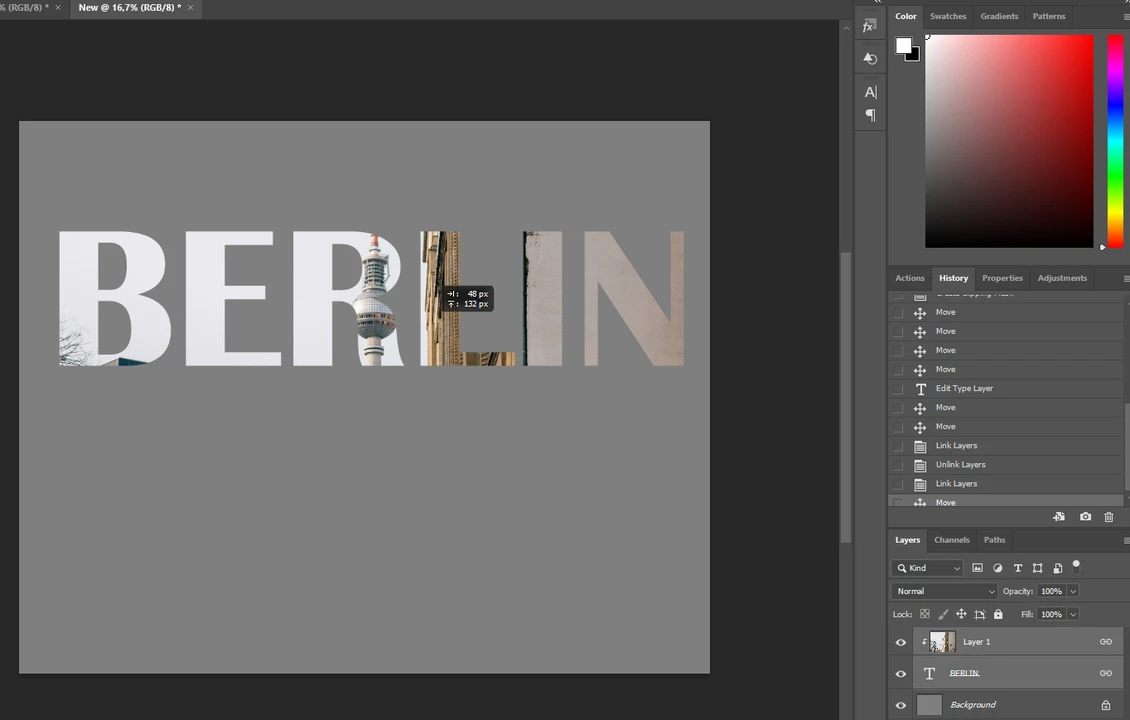
- Wenn Sie mit Ihrem zugeschnittenen Bild zufrieden sind, exportieren Sie es, indem Sie “Datei” > “Exportieren” > “Exportieren als” auswählen.
Wie Sie in Photoshop ein GIF-Bild zuschneiden
GIF ist ein spezielles Bildformat, das Animationen enthält. Wenn Sie Dateien in diesem Format zuschneiden müssen, kann Ihnen Photoshop ebenfalls helfen. Der Zuschneidevorgang besteht aus den folgenden Schritten:
- Starten Sie Photoshop und öffnen Sie das Bild im GIF-Format.
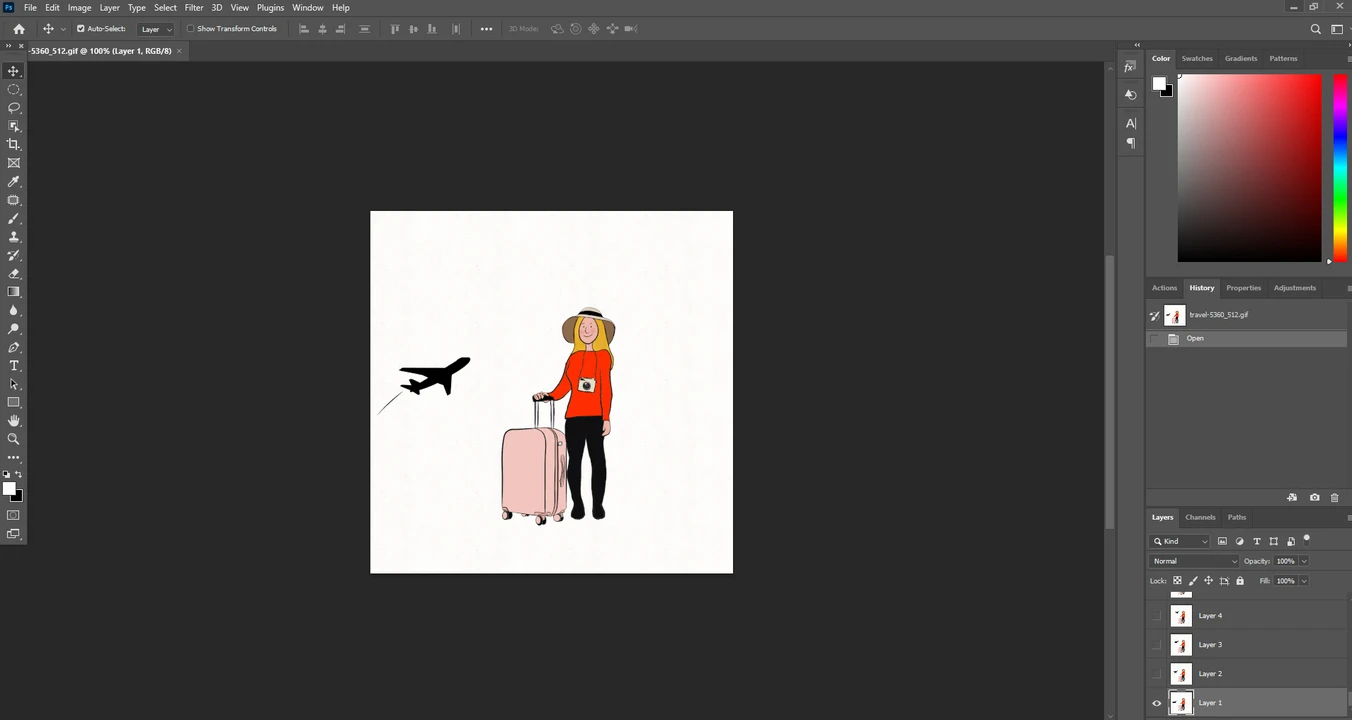
- Wählen Sie “Fenster” > “Zeitleiste” aus. Dadurch wird Ihre animierte Datei in Frames unterteilt.
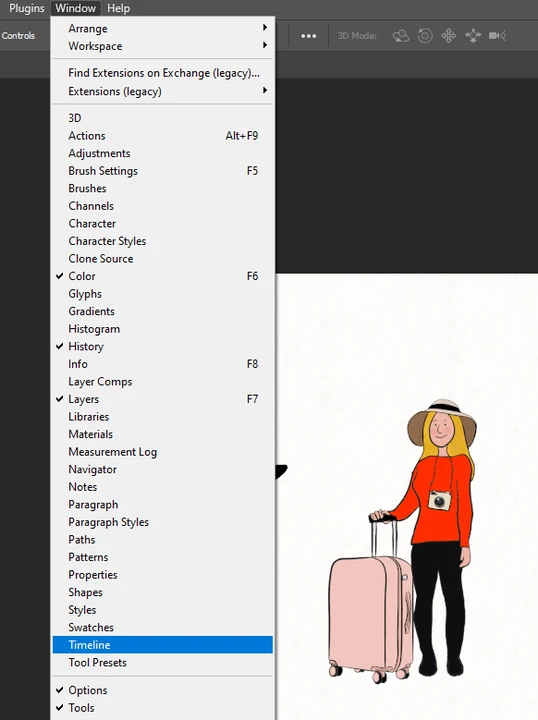
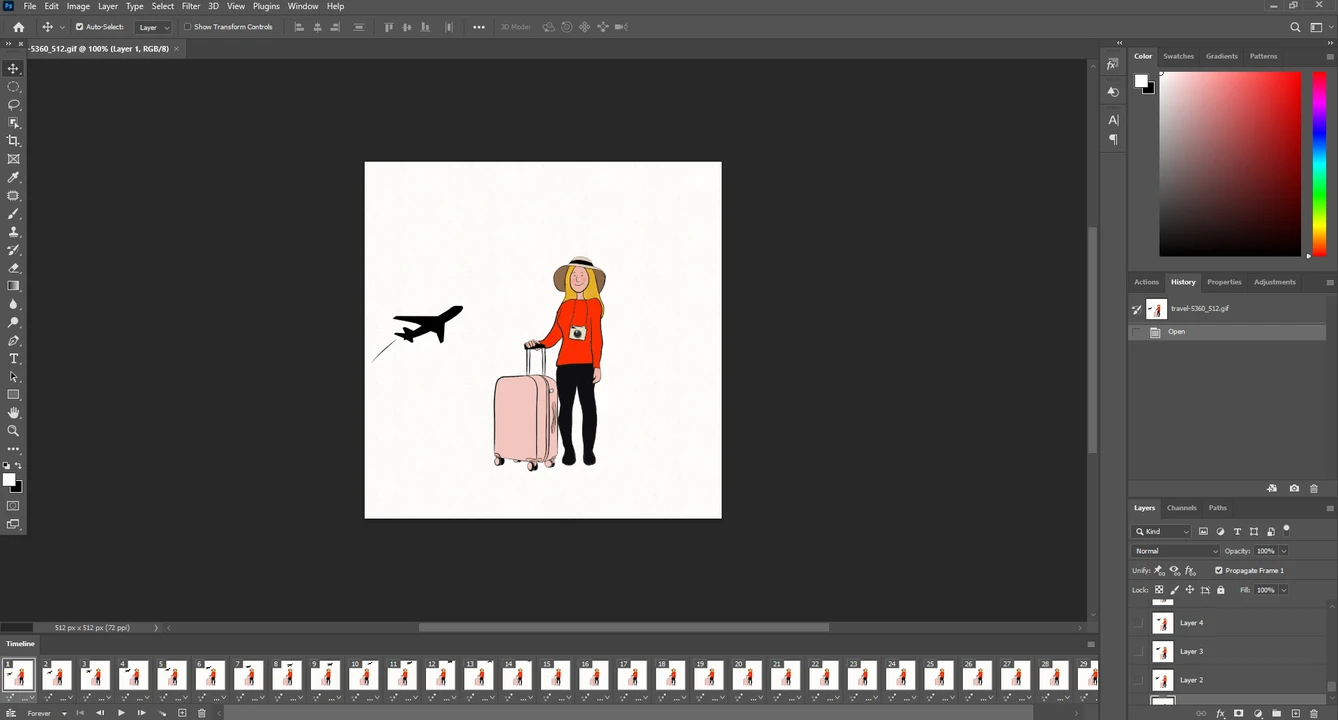
- Wählen Sie das Auswahlellipse-Werkzeug oder das Freistellungswerkzeug aus und schneiden Sie dann das erste Bild zu. Drücken Sie die Eingabetaste, um den Zuschnitt anzuwenden. Der Rest der Bilder wird automatisch zugeschnitten.
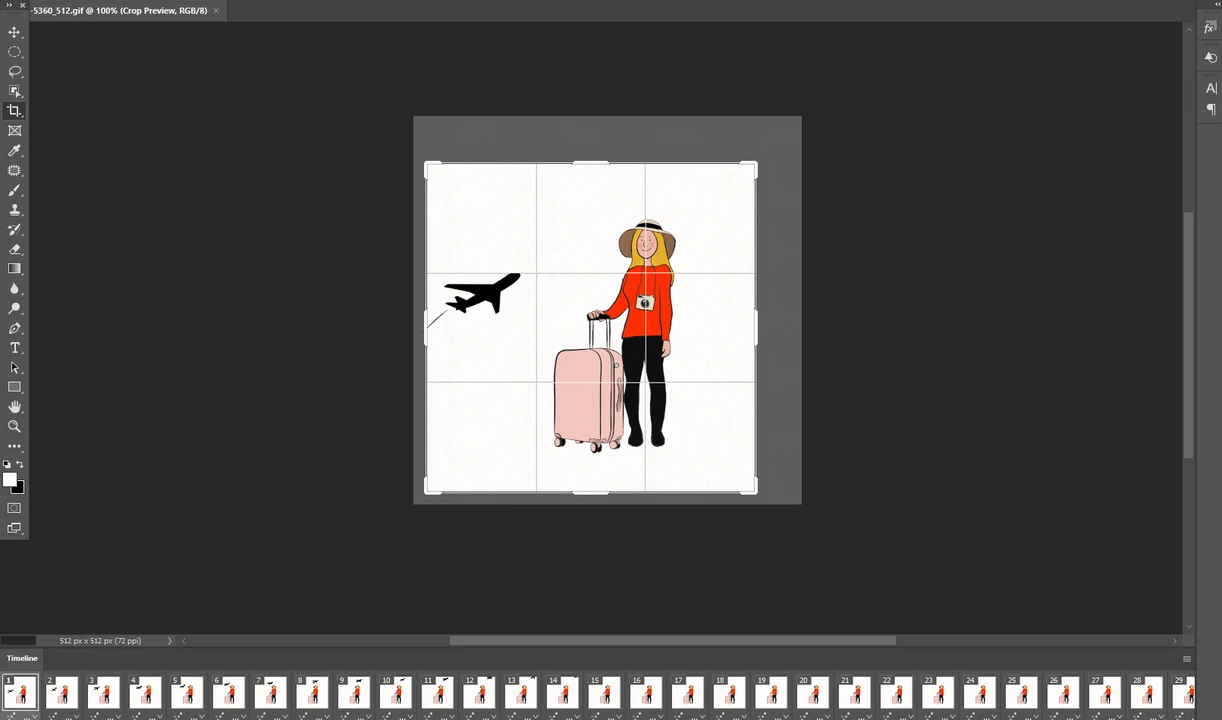
- Exportieren Sie Ihr zugeschnittenes GIF. Wählen “Datei” > “Exportieren” > “Exportieren als” aus. Hier müssen Sie im Dropdown-Menü Format “GIF” auswählen. Andernfalls wird Ihre zugeschnittene Datei nicht animiert sein.
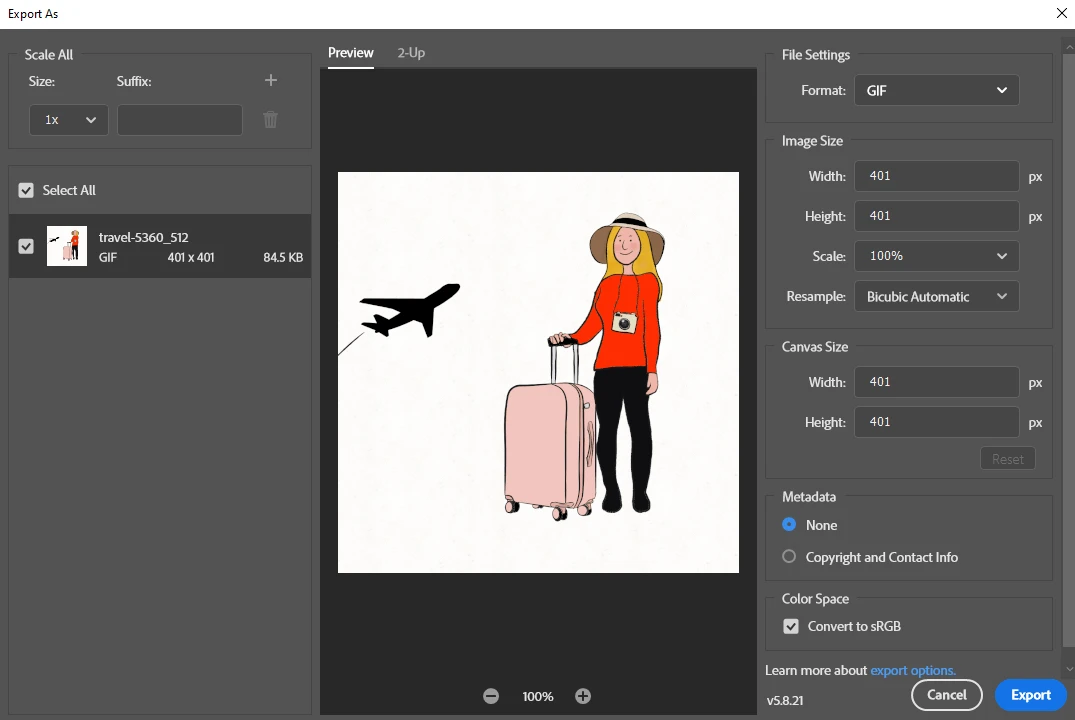
Wie Sie Fotos auf eine bestimmte Pixelgröße zuschneiden
Wie Sie vielleicht schon erraten haben, ist diese Methode sehr nützlich, wenn Sie Ihre zugeschnittenen Bilder in einer bestimmten Pixelgröße benötigen. Zum Beispiel, wenn Sie Ihr Foto auf einer Website oder einer Social-Media-Plattform veröffentlichen möchten, die bestimmte Größenanforderungen hat.
Dieser einfache Prozess umfasst die folgenden Schritte:
- Starten Sie Photoshop und öffnen Sie das Bild, das Sie bearbeiten möchten.
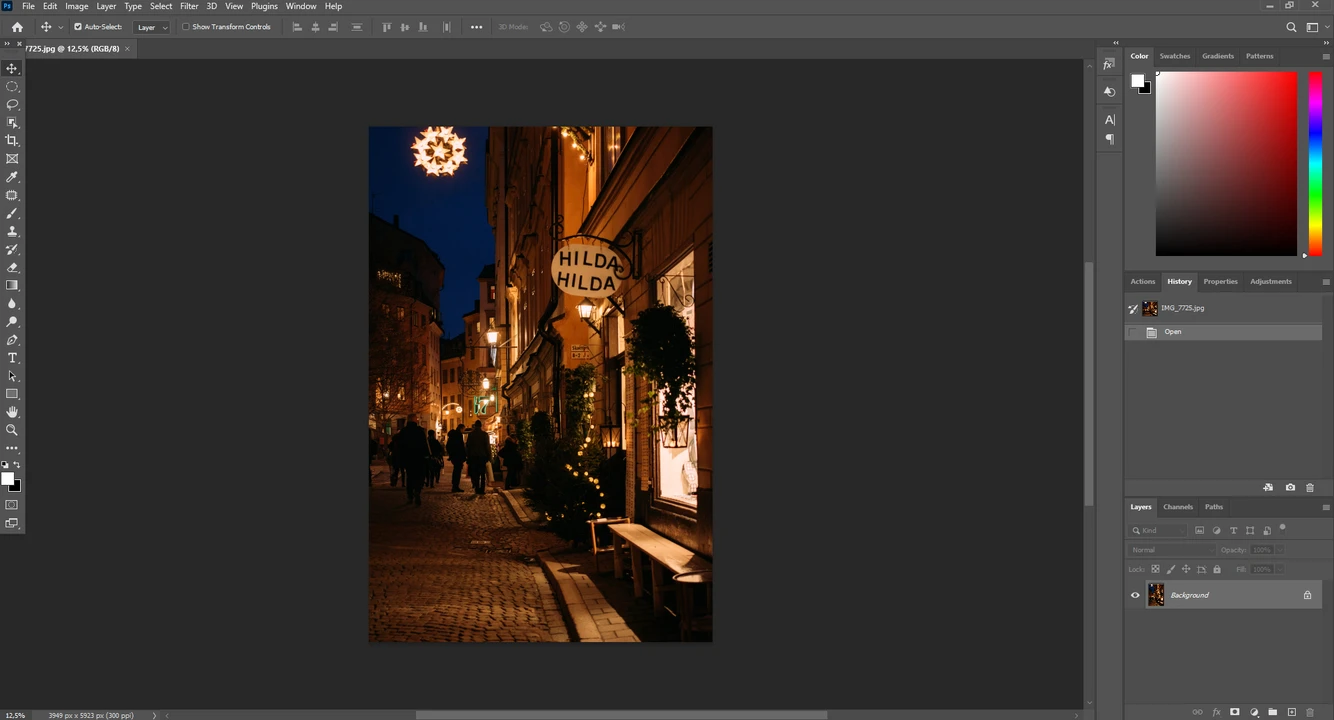
- Drücken Sie die Taste “C” oder klicken Sie auf das Freistellungswerkzeug in der Symbolleiste.
- Wählen Sie im Dropdown-Menü für die Optionen “B x H x Auflösung” aus.
- Geben Sie in die leeren Felder auf der rechten Seite die erforderlichen Werte in Pixel für die Breite und Höhe ein. Achten Sie darauf, dass Sie nach jedem Wert “px” schreiben. Geben Sie zum Beispiel “1080 px” und “1920 px” ein. Wenn Sie “px” auslassen, wählt Photoshop möglicherweise automatisch Zentimeter oder ein anderes Maß, das Sie nicht wünschen.
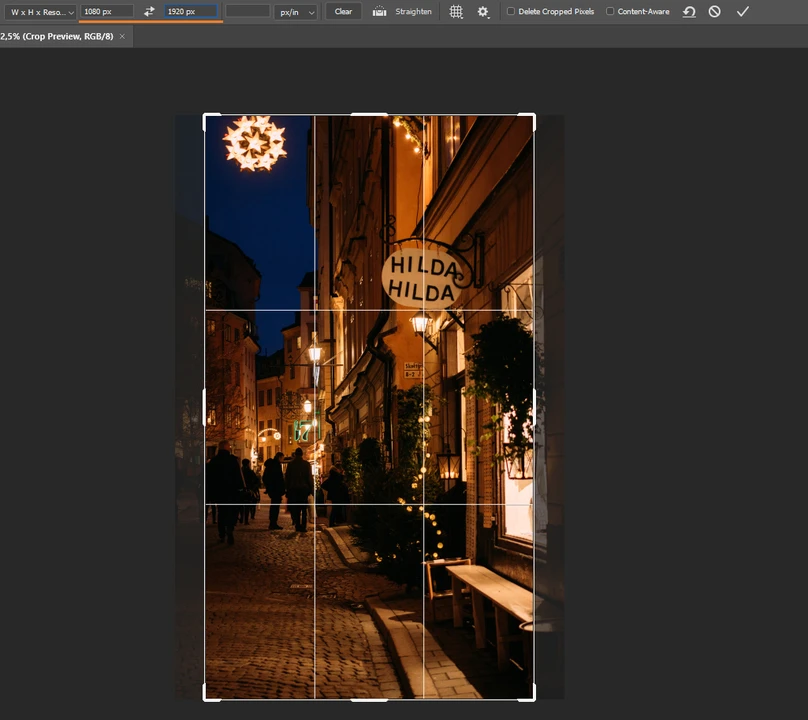
- Das dritte Feld ist für die Auflösung. Hier steht, wie viele Pixel pro Zoll oder Zentimeter vorhanden sind, je nach Ihren Einstellungen. Wenn die Auflösung z. B. 300 ppi beträgt, sind es 300 Pixel pro Zoll. Sie können dieses dritte Feld leer lassen oder einen neuen Wert eingeben. Sie können zum Beispiel 300 eingeben. Sie müssen auch wählen, ob die Auflösung in Pixel pro Zoll oder in Pixel pro Zentimeter sein soll.

- Passen Sie den Freistellungsbereich bei Bedarf an und drücken Sie die Eingabetaste, um die Freistellung anzuwenden.
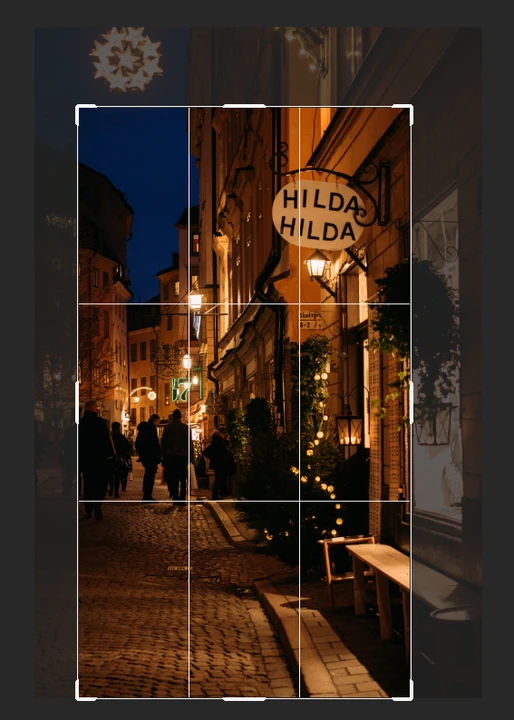
- Wenn Sie die aktuelle Größe Ihres zugeschnittenen Bildes überprüfen möchten, können Sie “Bild” > “Bildgröße” auswählen. Wie Sie sehen können, haben sich die Pixelmaße geändert.
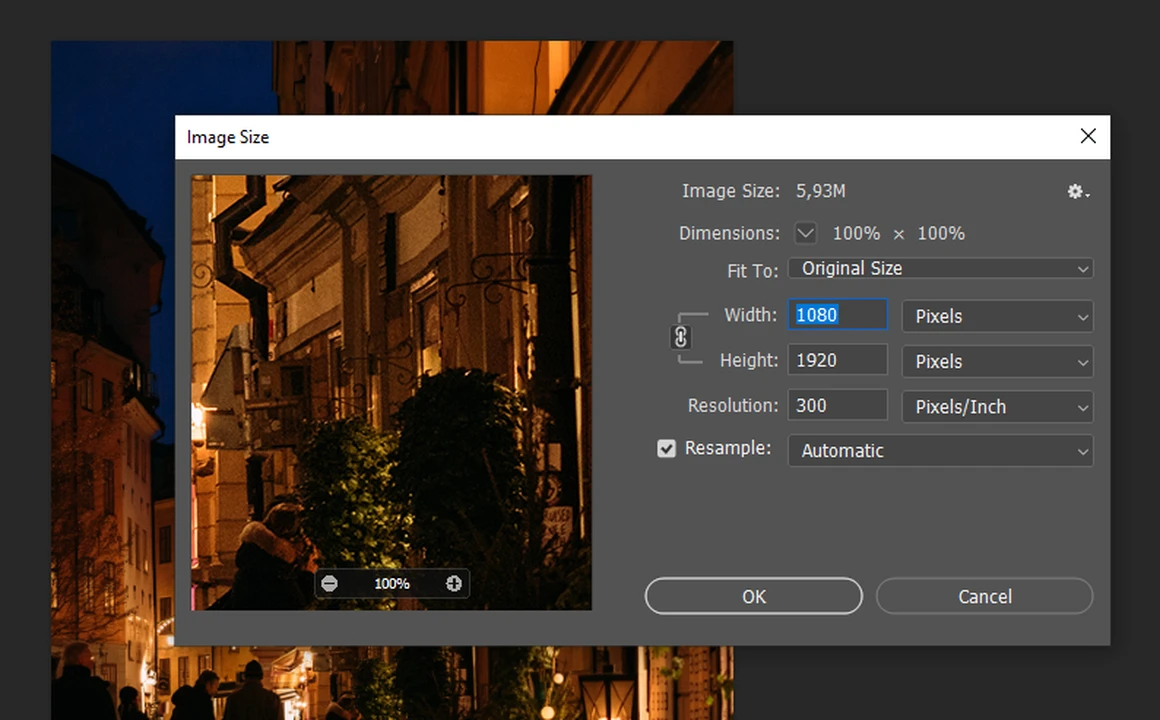
- Sobald Sie fertig sind, exportieren Sie Ihr zugeschnittenes Bild. Wählen Sie “Datei” > “Exportieren” > “Exportieren als” aus. Beachten Sie, dass Sie in den Exporteinstellungen auch die Pixelmaße ändern und einen neuen Wert für die Auflösung eingeben können.
Wie Sie ein Bild auf ein bestimmtes Seitenverhältnis zuschneiden
Vielleicht sind Ihnen die Pixelmaße zwar egal, aber Sie müssen das Seitenverhältnis Ihres Fotos ändern. Das Seitenverhältnis ist das Verhältnis der Höhe zur Breite. Dies geschieht sehr ähnlich zur vorherigen Methode, bei der das Bild auf eine bestimmte Pixelgröße zugeschnitten wurde. Sehen wir uns an, wie Sie das hier machen:
- Starten Sie Photoshop und öffnen Sie Ihr Foto.
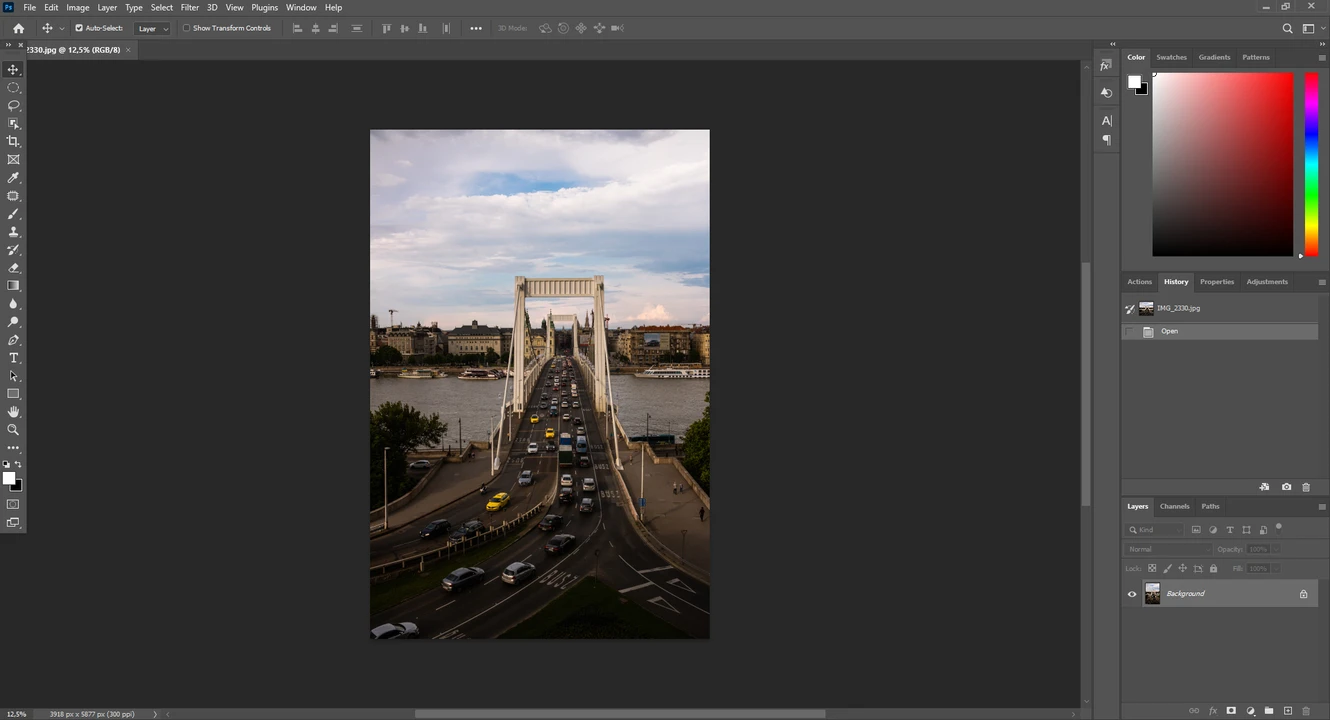
- Drücken Sie die Taste “C” oder klicken Sie in der Symbolleiste auf das Freistellungswerkzeug. Wählen Sie im Dropdown-Menü für die Optionen “Verhältnis” aus.
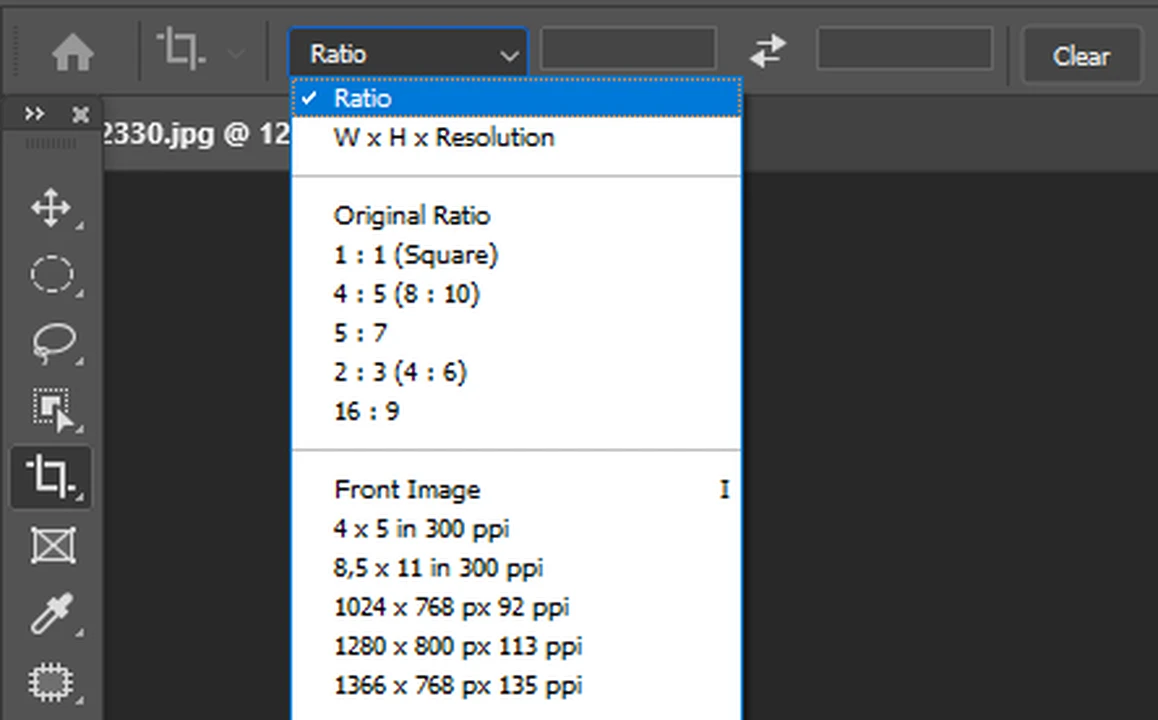
- Geben Sie in die leeren Felder auf der rechten Seite das gewünschte Verhältnis ein. Das kann zum Beispiel 5 x 4 sein. Sie können auch eines der gängigen Seitenverhältnisse wählen, die Photoshop im vorher genannten Dropdown-Menü anbietet.
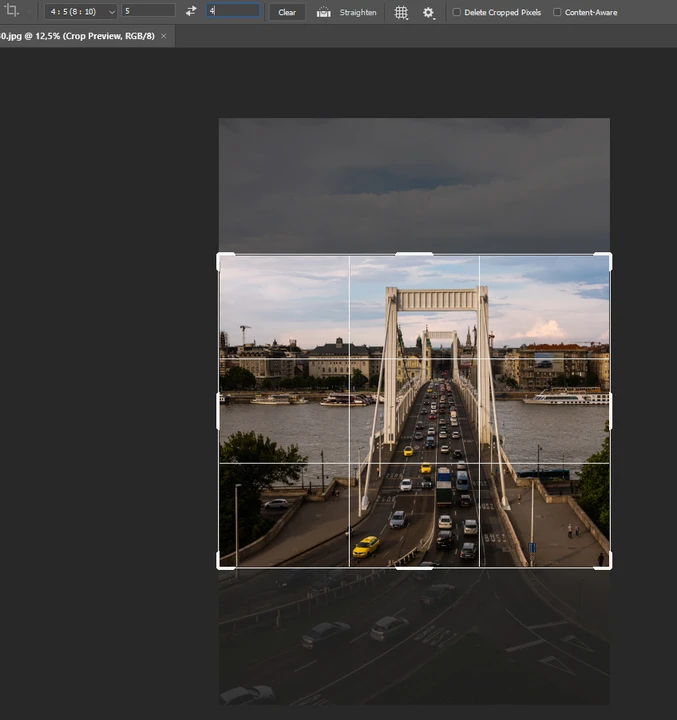
- Ändern Sie die Größe und positionieren Sie den Freistellungsbereich neu, falls erforderlich. Ihr Seitenverhältnis wird gesperrt.
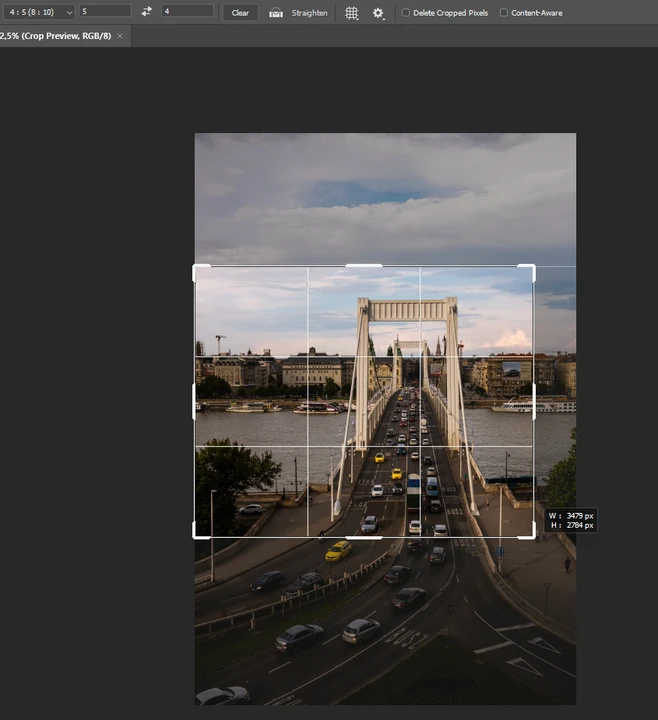
- Drücken Sie die Eingabetaste, um die Freistellung anzuwenden.
- Exportieren Sie Ihr zugeschnittenes Bild, indem Sie “Datei” > “Exportieren” > “Exportieren als” auswählen.
Wie Sie in Photoshop ein Foto zuschneiden und drehen
Was ist, wenn Sie ein Bild zuschneiden und auch drehen müssen? Können Sie das in Photoshop? Aber natürlich können Sie das! Hier sehen Sie, wie Sie das machen:
- Starten Sie Photoshop und öffnen Sie Ihr Foto.
- Drücken Sie die Taste “C” oder klicken Sie auf das Freistellungswerkzeug in der Symbolleiste. Im Dropdown-Menü für die Optionen können Sie die gewünschte auswählen.
- Passen Sie den Freistellungsbereich an und positionieren Sie ihn, und platzieren Sie dann den Cursor außerhalb seiner Grenzen. Sie sehen eine gebogene Linie mit Pfeilen auf beiden Seiten. Klicken Sie mit der linken Maustaste und halten Sie sie gedrückt, während Sie das Bild nach links oder rechts drehen.
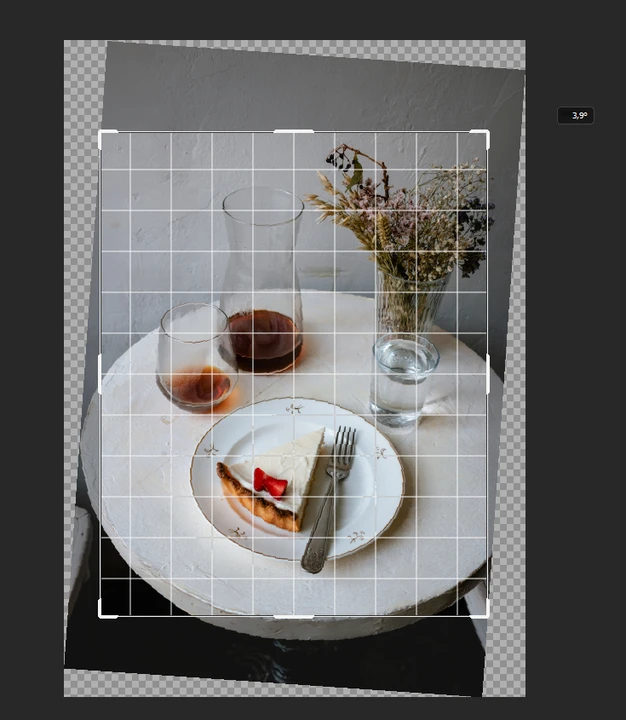
- Sobald Sie fertig sind, drücken Sie die Eingabetaste. Ihr Bild wird zugeschnitten.
- Exportieren Sie Ihr zugeschnittenes Bild.
Wie Sie mit unserem Online-Tool zuschneiden
Schauen wir uns eine weitere Option zum Zuschneiden eines Bildes an. Diesmal verwenden wir unser Online-Tool, Watermarkly. Einer der Vorteile dieses Tools ist, dass es direkt in Ihrem Browser funktioniert. Sie können die App auf jedem Gerät verwenden - Laptop, Tablet oder Smartphone.
Weitere Vorteile sind:
- Ihre Bilder werden in Ihrem Browser verarbeitet. Sie werden nicht auf unseren Servern gespeichert. Sie müssen sich also keine Sorgen um Ihre Privatsphäre und die Sicherheit Ihrer Dateien machen.
- Die App ist sehr benutzerfreundlich und leicht zu bedienen. Sie verfügt nicht über eine überwältigende Anzahl von fortgeschrittenen Tools und Funktionen. Nichtsdestotrotz finden Sie hier alles, was Sie brauchen, um Ihre Bilder effektiv und mühelos zuzuschneiden - unabhängig davon, wie vertraut Sie mit der Bildbearbeitung sind.
- Die App ist nicht nur einfach, sondern verarbeitet die Bilder auch schnell. Sie werden nicht lange warten müssen. Sie können innerhalb von Minuten großartige Ergebnisse erzielen.
- Die Originaldateien bleiben unverändert. Sie erhalten zugeschnittene Kopien Ihrer Bilder, sobald die Verarbeitung abgeschlossen ist.
- Kostenloser Zugang und keine Registrierung. Um Ihre Fotos bearbeiten zu können, müssen Sie sich nicht anmelden oder ein Konto erstellen. Sie können direkt mit der Arbeit beginnen.
Die App unterstützt verschiedene Formate. Sie können Bilder im JPEG-, GIF-, PNG-Format und mehr zuschneiden.
Zusätzliche Funktionen. Mit Hilfe dieses Online-Bildbearbeitungsprogramms können Sie auch den Horizont begradigen und Wasserzeichen erstellen, Fotos beschriften oder Ihr eigenes Logo hinzufügen.
Eine kurze Anleitung zum Zuschneiden eines Fotos mit Watermarkly
Um ein Bild mit unserem Online-Editor zuzuschneiden, müssen Sie die folgenden Schritte ausführen:
- Gehen Sie zum Watermarkly-Foto-Zuschneidungstool.
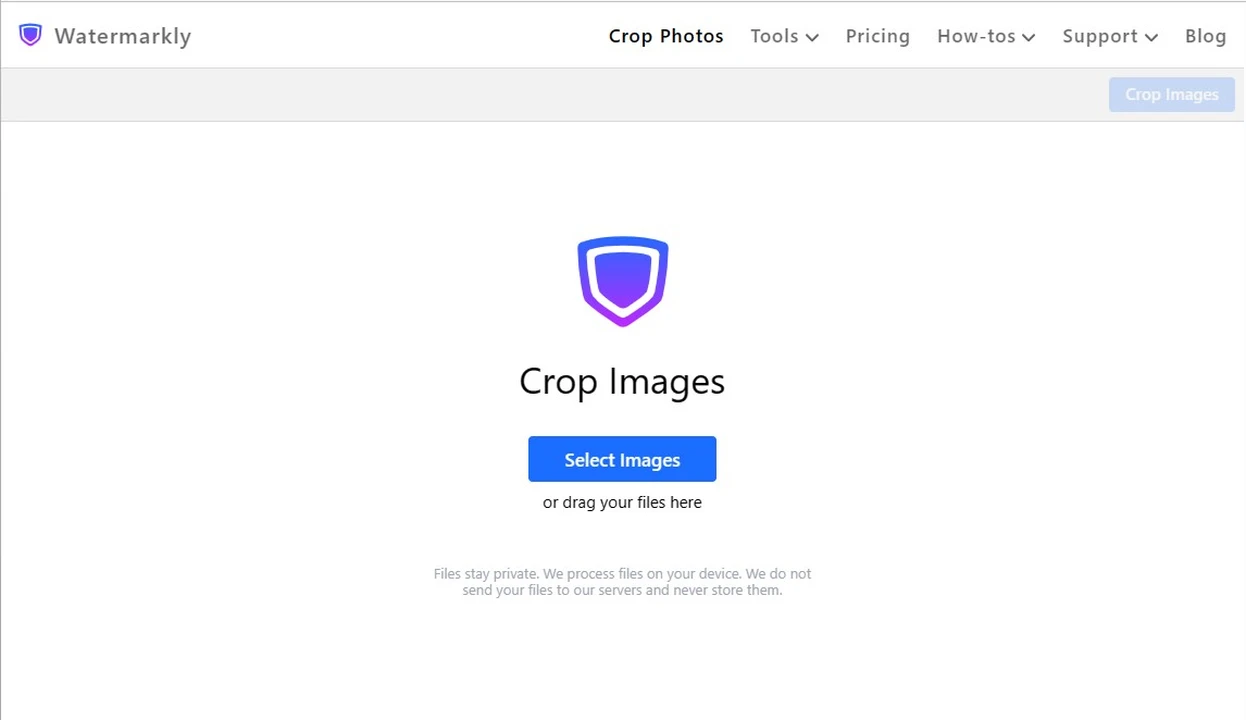
- Klicken Sie in dem sich öffnenden Fenster auf die Schaltfläche “Bilder auswählen” oder ziehen Sie die Bilder einfach per Drag-and-drop in die App. Dateien können von Ihrem Gerät, Google Drive, Google Fotos oder Dropbox hochgeladen werden.
- Wählen Sie aus, ob Sie einen kreisförmigen oder einen quadratischen Zuschneidebereich wünschen. Natürlich lässt sich ein Quadrat leicht in ein Rechteck verwandeln.
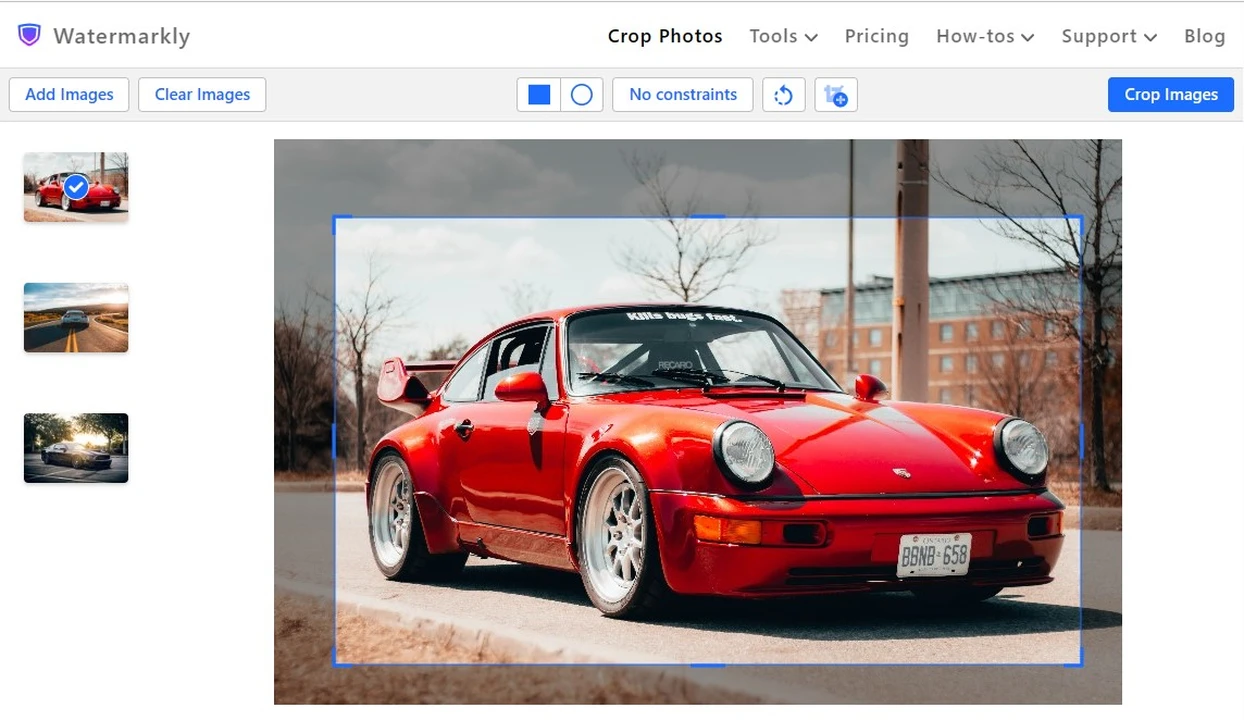
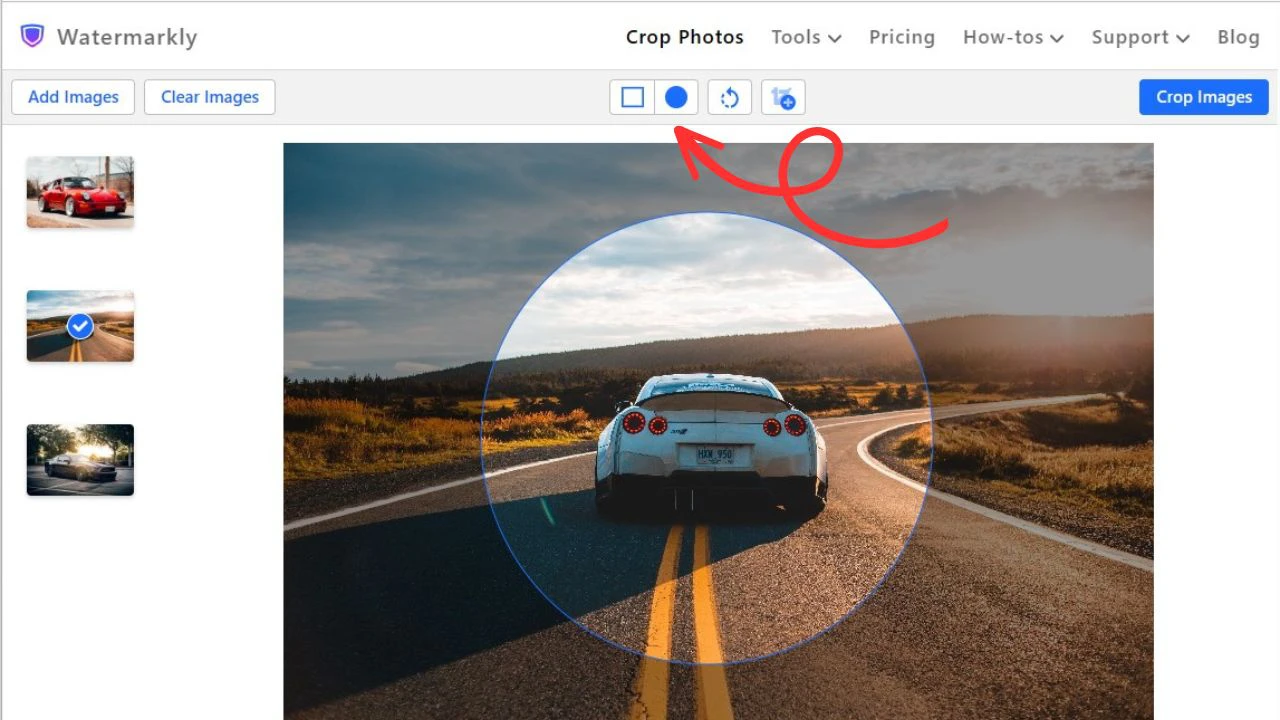
- Sie können die Pixelmaße oder das Seitenverhältnis beliebig angeben. Alternativ können Sie auch eine der integrierten Voreinstellungen auswählen. In der Liste der Voreinstellungen finden Sie beliebte Seitenverhältnisse und Pixelmaße für soziale Medien.
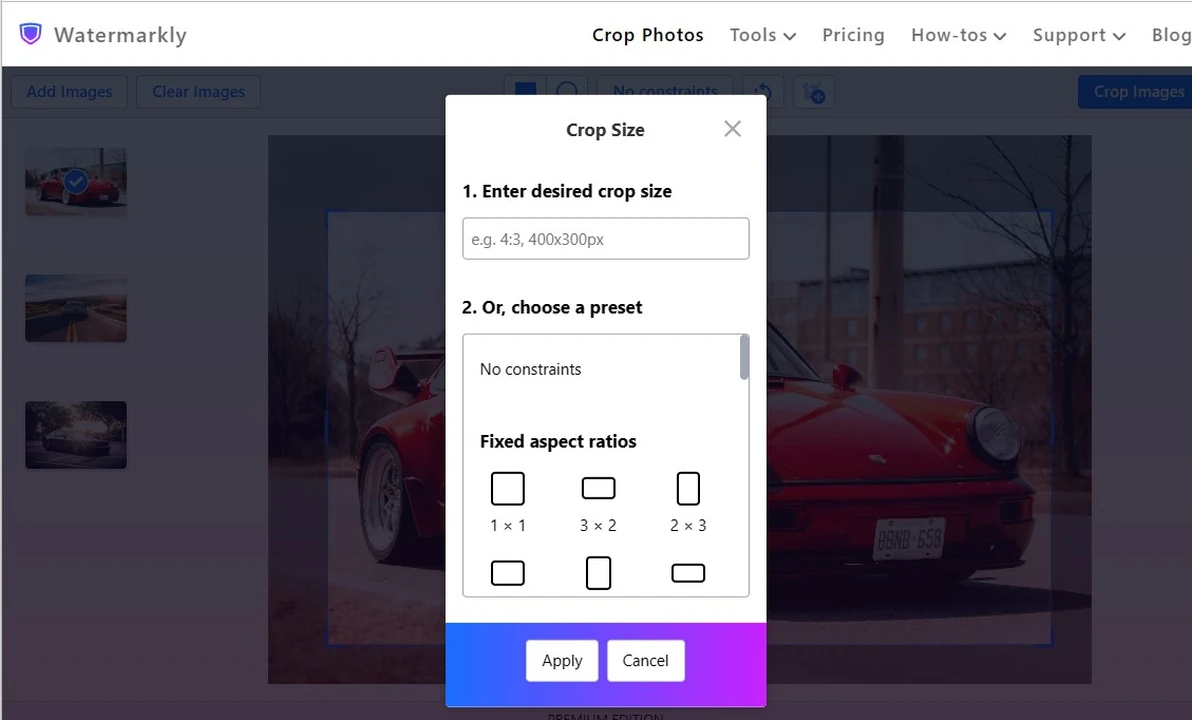
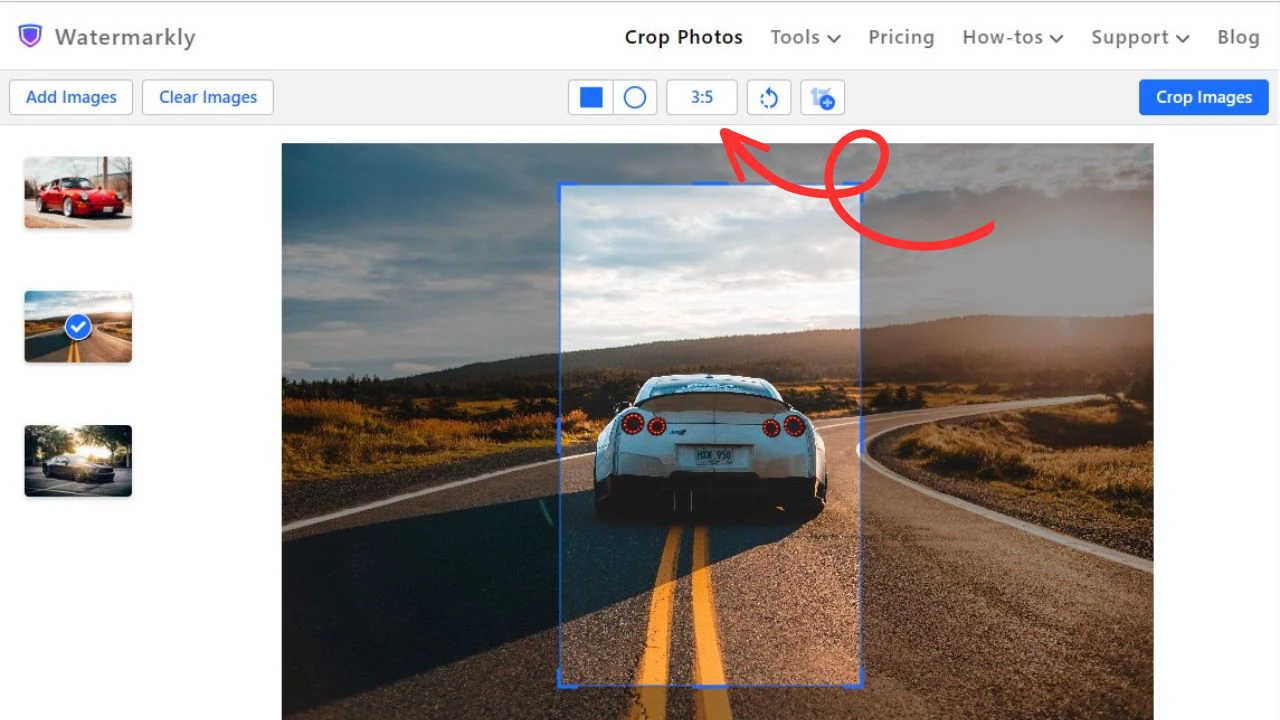
- Ändern Sie die Größe des Zuschneidebereichs. Positionieren Sie ihn an einer beliebigen Stelle innerhalb des Rahmens.
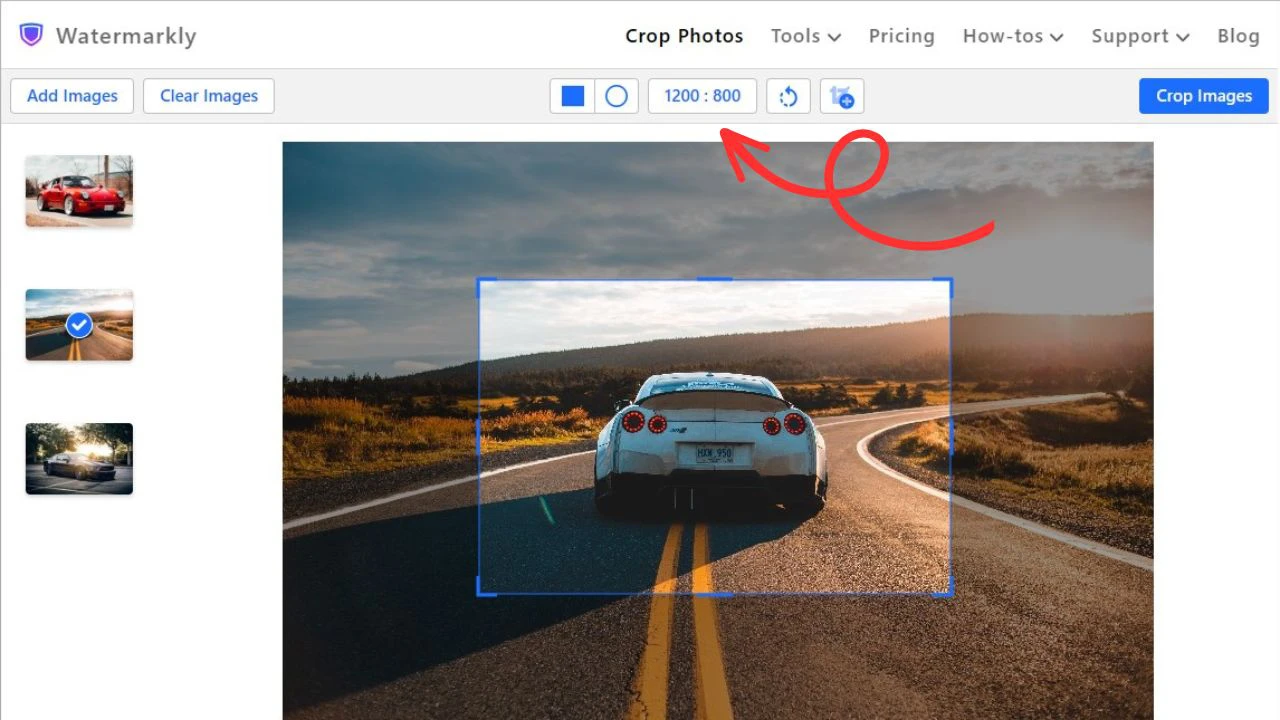
- Sie können auch auf diese Schaltfläche klicken, um ein Bild zu kopieren und auf eine andere Weise zuzuschneiden.
- Klicken Sie auf die Schaltfläche “Foto zuschneiden” in der oberen rechten Ecke des Bildschirms, um zu den Exporteinstellungen zu gelangen.
- Wählen Sie das Format und die Qualität für Ihre zugeschnittenen Kopien. Markieren Sie das Feld “Wasserzeichen”, wenn Sie ein Wasserzeichen hinzufügen möchten.
- In der Vorschau können Sie prüfen, wie Ihre zugeschnittenen Bilder aussehen werden.
- Klicken Sie auf “Bilder zuschneiden”. Sie können alle bearbeiteten Bilder auf Ihren Computer herunterladen oder sie in Google Fotos oder Dropbox speichern.
Fazit
Jetzt haben Sie gelernt, wie Sie in Photoshop Bilder zuschneiden können, auf unterschiedliche Weise. Von nun an können Sie je nach Bedarf und Aufgabe eine dieser Methoden wählen. Photoshop ist jedoch eine fortgeschrittene Software. Es kann ziemlich einschüchternd und herausfordernd wirken. Wenn Sie nicht zu viel Zeit damit verbringen möchten, es zu lernen, können Sie Ihre Fotos einfach mit Watermarkly zuschneiden. Es dauert nur ein paar Minuten und Sie werden begeistert sein, wie einfach und effektiv dieses Online-Tool ist.
Weitere Artikel
Wie Sie in Photoshop die Bildgröße ändern